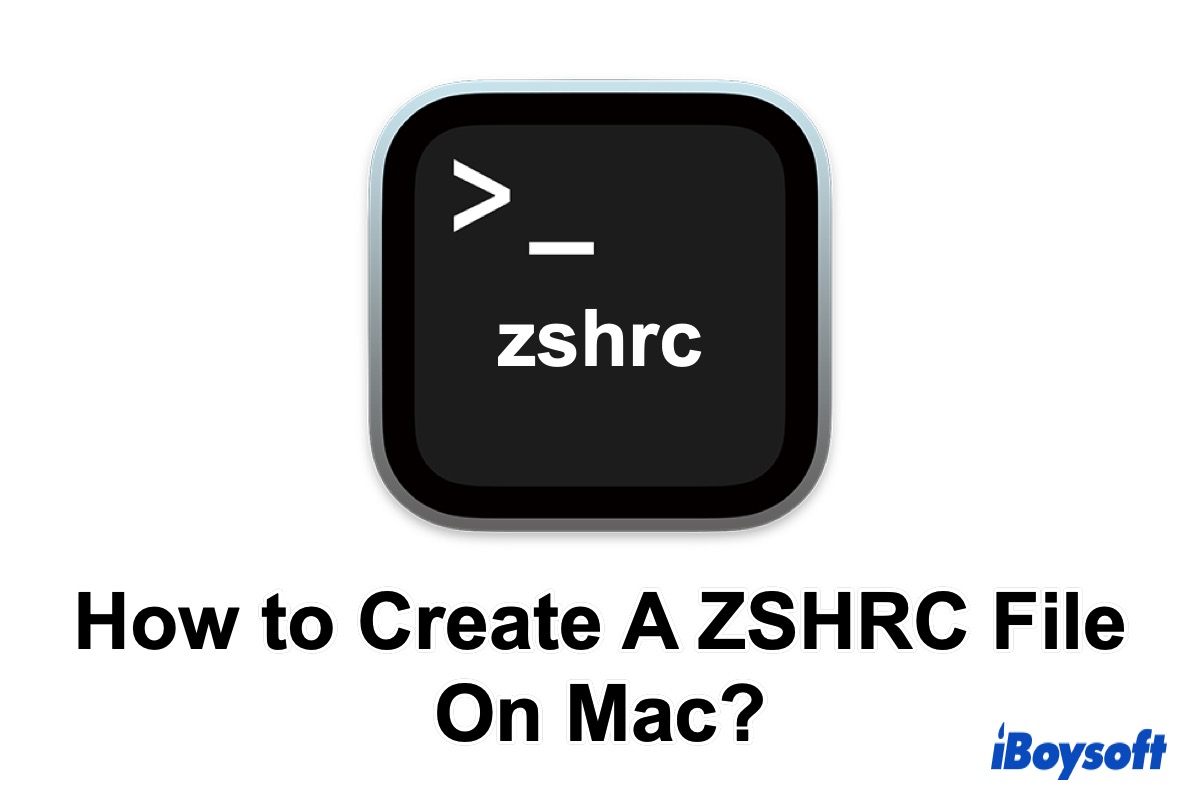La shell Z (zsh) es una versión extendida de la shell de Bourne, que ofrece numerosas características, incluyendo la personalización de temas y el soporte de plugins. Ha reemplazado a Bash como la shell predeterminada en Terminal, proporcionando mejoras como frameworks de plugins y corrección automática ortográfica para errores de escritura menores.
Cuando inicias zsh, el archivo zshrc necesario para la configuración no se crea automáticamente, por lo que debes agregarlo manualmente a tu directorio de inicio. En esta publicación, exploramos qué es el archivo zshrc, dónde encontrarlo y cómo crearlo en Mac. ¡Empecemos!
Apreciaría si quisieras compartir esta publicación.
La forma más rápida de crear un nuevo archivo en Mac
De forma predeterminada, el menú contextual de macOS incluye la opción "Nueva Carpeta" pero carece de la opción "Nuevo Archivo", lo que hace menos conveniente crear nuevos archivos directamente. En este momento, puedes probar un amplificador de clic derecho profesional, iBoysoft MagicMenu.
iBoysoft MagicMenu aborda esto añadiendo un acceso directo de "Nuevo Archivo" al menú contextual, permitiendo a los usuarios crear varios tipos de archivos como doc, docx, xls, xlsx, txt, pdf, ppt, Keynote, Pages, Markdown y Numbers con un simple clic derecho en el escritorio o en una carpeta.
Además, iBoysoft MagicMenu permite a los usuarios importar un archivo en blanco o preeditado desde una carpeta local como un acceso directo si el tipo de archivo deseado no está listado por defecto. Si lo necesitas, ¡pruébalo~
Así es cómo usar iBoysoft MagicMenu para crear un archivo zshrc en Mac.
- Descarga gratuita, instala y abre iBoysoft MagicMenu.
- Ve a Nuevo archivo y haz clic en el botón de agregar (+).
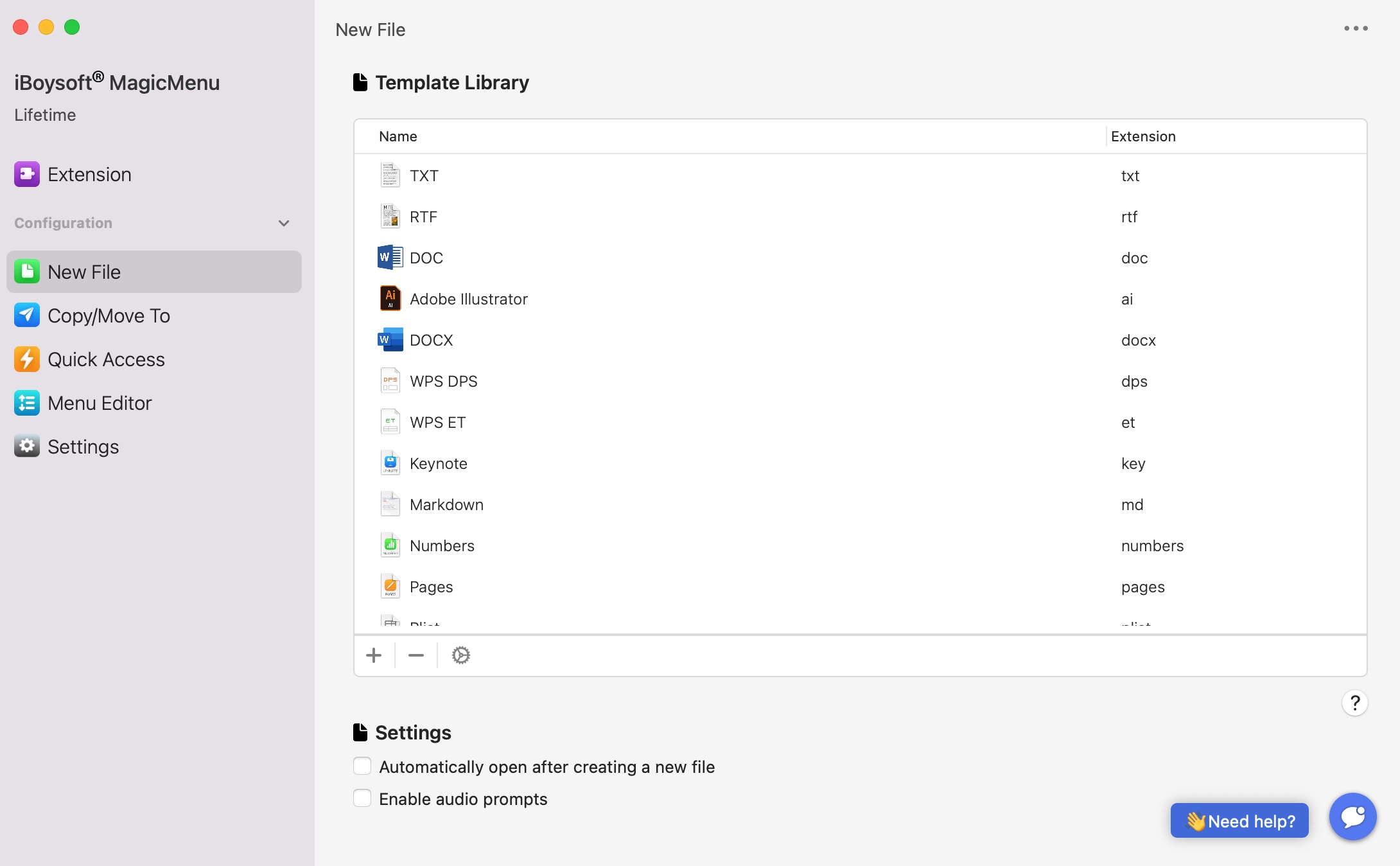
- En la ventana emergente, haz clic en el botón de agregar archivo y selecciona tu archivo .zshrc. Antes de esto, puedes usar TextEdit para crear un archivo .zshrc en blanco como plantilla.
- Haz clic en Abrir para agregarlo a tu menú de Nuevo archivo al hacer clic derecho.
- Ahora, puedes crear un archivo .zshrc haciendo clic derecho en un espacio en blanco en el escritorio o en Finder, y luego seleccionando Nuevo archivo > .zshrc.
Discusión en Reddit sobre cómo crear un archivo .zshrc en Mac
Muchos usuarios necesitan crear archivos .zshrc en su vida y trabajo, por lo que buscan la manera más fácil.
El OP de Reddit también nos pide ayuda para crear un archivo .zshrc en Mac, y muchos de ellos dan soluciones para crearlo en Terminal.
Cómo crear archivos zshrc en Mac
Mientras tanto, algunos también quieren editar y localizar los archivos zshrc en Mac. ¿Cómo puedes lograr todo esto? Sigue leyendo y encuentra las respuestas.
Crear un archivo zshrc
Bien, debido a que ~/.zshrc, incluyendo el archivo .zshrc, no existe en macOS por defecto, necesitas crear uno. En ~/.zshrc, '~/'' indica el directorio de inicio del usuario, y el .zshrc indica la configuración del archivo ZSH en sí.
Necesitas Terminal para crear un archivo .zshrc. Aquí están los pasos.
- Ve a Launchpad > Otros > Terminal y haz doble clic para abrirlo. (O puedes ir a Finder > Aplicaciones > Terminal y haz doble clic para abrirlo.)
- Escribe el siguiente comando nano ~/.zshrc y presiona Enter para ejecutar.
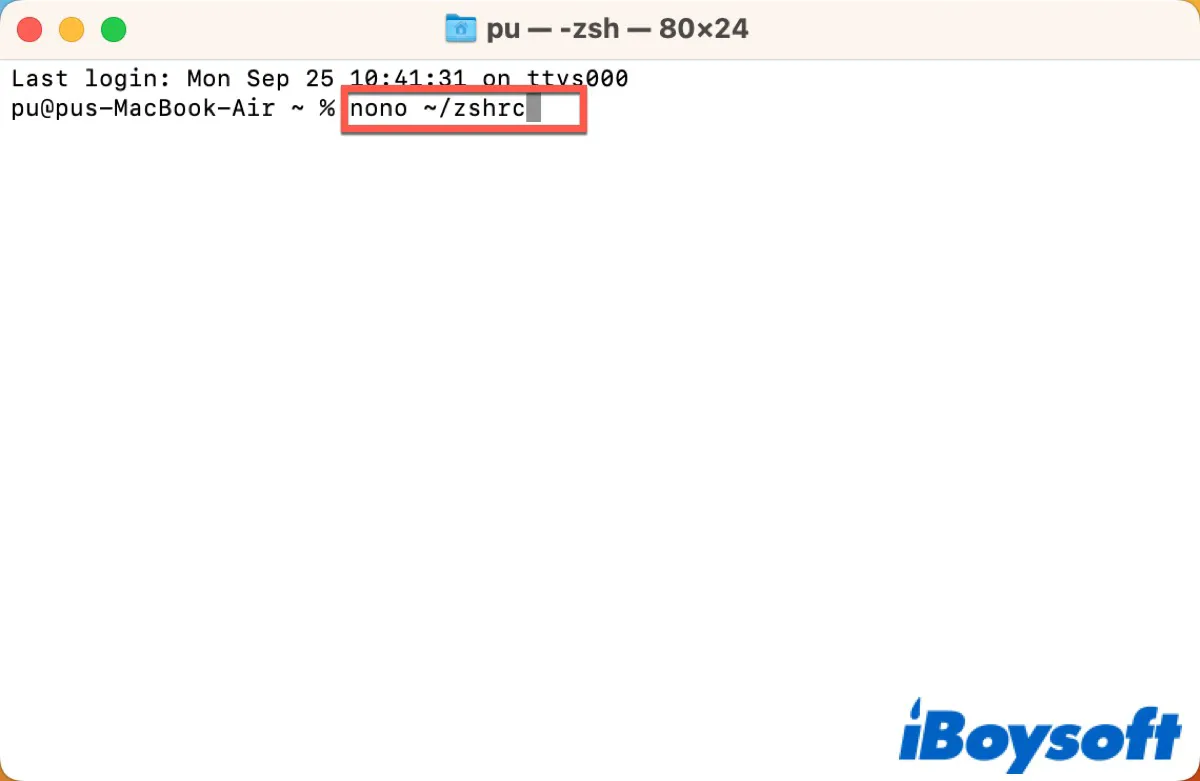
- Después de eso, configura el valor ZSH_Theme.
- Pulsa Control + X para guardar los cambios.
- Pulsa Y cuando veas el mensaje '¿Guardar los cambios realizados en el búfer (RESPONDER "No" DESTRUIRÁ LOS CAMBIOS)?'
- Pulsa Enter, y el nuevo archivo .zshrc se guardará.
Una vez finalizado, sal del terminal y abre una nueva ventana, y verás que la configuración del ~/.zshrc se ha cargado en ella.
¿Qué es un archivo zshrc?
Un archivo .zshrc es un archivo de recursos de Z-Shell o ZSH ubicado en cualquier macOS donde el usuario ha creado un archivo .zshrc (ya que estos archivos no son creados por defecto por la terminal).
La terminal Zsh (o prompt) utiliza la configuración contenida en este archivo. El archivo es más o menos un script que se ejecuta cada vez que inicias la terminal ZSH.
La función principal del archivo es establecer el entorno para las consolas interactivas. El uso y rol de .zshrc son similares a los del archivo bash_profile en comparación con la Shell de Bash.
¿Cómo personalizar un archivo zshrc?
El indicador predeterminado de zsh incluye información como el nombre de usuario, el nombre de la máquina y la ubicación empezando desde el directorio de inicio del usuario. Estos detalles se almacenan en el archivo del sistema de la shell de zsh en la ubicación /etc/zshrc.
Para realizar cualquier cambio en el indicador predeterminado de zsh, deberás agregar valores relacionados para que el indicador aparezca de manera diferente al predeterminado.
- Abre Terminal, escribe el siguiente comando y presiona Enter.
nano ~/.zshrc - Escribe textoPROMPT='...' para añadir una nueva línea.
- Escribe los valores PROMPT='%n~$' en el perfil .zshrc
- Pulsa Ctrl + O para confirmar los cambios en el archivo, luego pulsa Ctrl + X para salir del editor nano.
¿Dónde se encuentra el archivo zshrc?
Después de crear un archivo .zshrc, es fácil encontrarlo en tu Mac.
Paso 1: Ve a Launchpad > Otros > Terminal y haz doble clic para abrirlo. (O puedes ir a Finder > Aplicaciones > Terminal y hacer doble clic para abrirlo.)
Paso 2: Escribe 'cd ~' para ir a tu carpeta de usuario.
Paso 3: Escribe 'ls -a,' lo que te mostrará todos los archivos disponibles.
Paso 4: Entre estos archivos, busca el archivo .zshrc, que debería estar listado junto con el resto de los archivos que se muestran al escribir ls -a.
Paso 5: Escribe el siguiente comando para ver el contenido del archivo.
% cat ~/.zshrc
Si no has creado el archivo y lo estás buscando, recibirás el error 'cat: /Users/code2care/.zshrc: No existe el archivo o directorio.'
¡Por favor comparte esta publicación para ayudar a más personas!
- Q¿Cómo creo un archivo zshrc en Terminal Mac?
-
A
Abre Terminal y escribe 'touch ~/.zshrc.'
- Q¿Cómo edito zshrc en Mac?
-
A
Ve a Terminal e introduce nono ~/.zshrc y luego escribe textPROMPT='...' para agregar una nueva línea. Luego puedes ingresar el valor que necesitas.